我们在用Premiere制作视频的时候,经常需要在片头加上倒计时的效果。那么这种倒计时动画效果怎么做呢?下面小编给大家分享一下。
工具/材料
Premiere
操作方法
- 01
首先打开Premiere软件,调出新建序列界面,选择预设标准为32kHZ,如下图所示
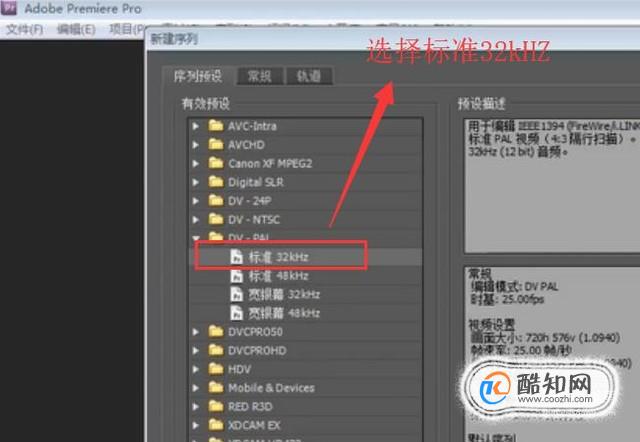
- 02
接着切换到常规页卡,选择编辑模式为桌面编辑模式,如下图所示
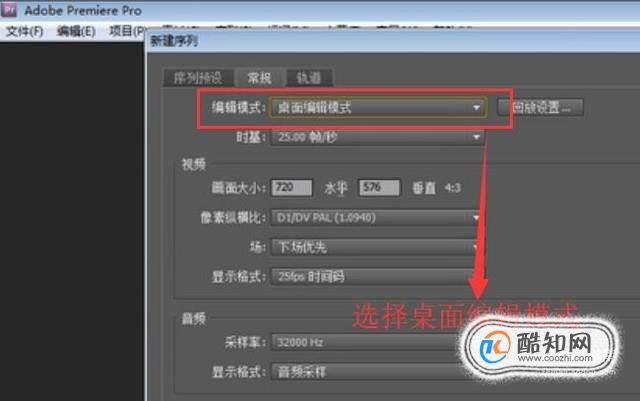
- 03
然后我们点击左侧素材面板的右下角新建按钮,在弹出的下拉框中选择通用倒计时片头选项,如下图所示

- 04
接下来会弹出新建通用倒计时片头界面,我们需要设置宽高值等信息,如下图所示

- 05
接下来会进入倒计时片头的色彩设置界面,我们点击划变色后面的颜色框,如下图所示

- 06
在弹出的颜色拾取界面中我们选择一个喜欢的颜色,如下图所示
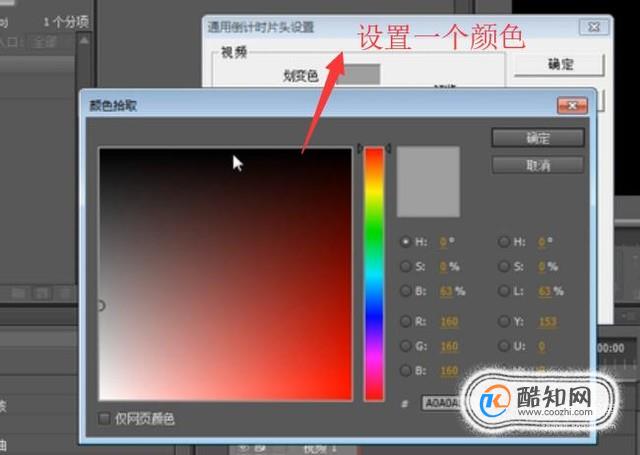
- 07
同理设置一下倒计时片头中的其他颜色区域的值,如下图所示
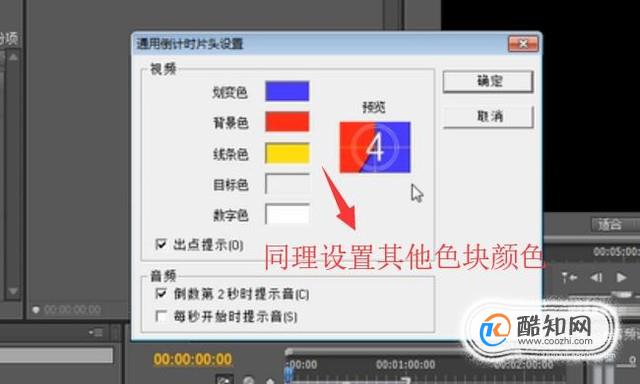
- 08
接下来回到Premiere界面,这个时候大家就会看到左侧界面中已经有倒计时片头项了,如下图所示

- 09
最后我们把建好的倒计时片头拖入到序列中即可,如下图所示

以上就是黄楼生活网小编为大家分享的如何用Premiere制作倒计时片头动画「已解决」,希望对大家有所帮助,了解更多问题欢迎关注黄楼生活网!
站长不易,多多少少是点心意








